著Selena Komez1月に更新25、2019
[まとめ]:iPhone XまたはiPhone XSで個人データや削除されたファイルを消去する方法を疑問に思いますか? この記事では、情報漏洩の可能性なしにiPhone XS(Max)/ XR / Xからデータを完全に消去するための完全に安全な方法を紹介します。
「iPhoneXSを販売したいのですが、電話に個人データがいくつかあります。iPhoneを工場で復元した後でも、このデータを取得できるのではないかと心配しています。 販売する前にすべての個人データを完全に消去するにはどうすればよいですか?」 ASKルイーズ。
何人かの友人はルイと同じ状況を持っています。 私の友人は私に連絡先、メッセージ、通話記録、メモ、電子メール、履歴などの個人データを完全に消去するソフトウェア、iPhone Data Eraserを紹介しました。 あなたがこのソフトウェアをよりよく理解することを可能にするために、私は以下でより詳細な紹介をします。
工場出荷時の設定を削除して復元しても、iPhone上のデータは実際には削除されないため、ここで推奨するのは、 iPhoneデータ消しゴム、それはあなたを助けます iPhone / iPadまたはiPodのすべてを完全に削除します連絡先、テキストメッセージ、通話記録、Eメール、アカウント情報、パスワード、ビデオ、写真、文書など。その他、削除されたファイルを完全に消去するセキュリティ機能が追加されています。拭いた後、データを回復することができ、データは永久に失われます。
iPhoneデータ消しゴムを選ぶ理由
–ガベージコンテンツをクリーンアップして、デバイスを新しいものと同じくらい迅速に動作させることができます。写真の削除と圧縮、ジャンクファイルまたは一時ファイルの削除、大きなファイルの削除、アプリの管理を行います。
– iPhone、iPod、iPadに保存されているすべてのデータを数回クリックするだけで消去できます。
–写真、ビデオ、連絡先、メッセージ、通話記録などの個人データを完全に消去できます。
–削除されたファイルは実際には削除されず、表示されないだけです。 このiPhoneData Easerは、削除したファイルを実際に削除します。
–消去がサポートされているファイルの種類:通話履歴、メッセージ、写真とビデオ、連絡先、料理と履歴、キーボードキャッシュ、メモとリマインダーなど。
ステップ1。iPhone XSをコンピュータに接続します
最も重要なことは、iPhone Data Eraserをダウンロードして起動し、iPhone XSをケーブルで接続することです。
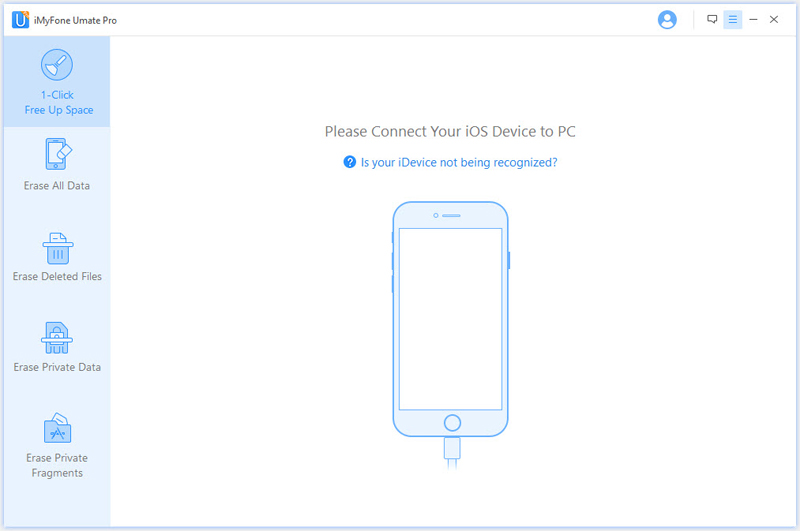
ステップ2.モードを選択します–プライベートデータを消去します
PC / Macに正常に接続したら、適切なモードを選択する必要があります-プライベートデータを消去します。これにより、プライベートデータを完全に削除できます。次に、[スキャン]ボタンをクリックしてiPhoneXSをスキャンします。
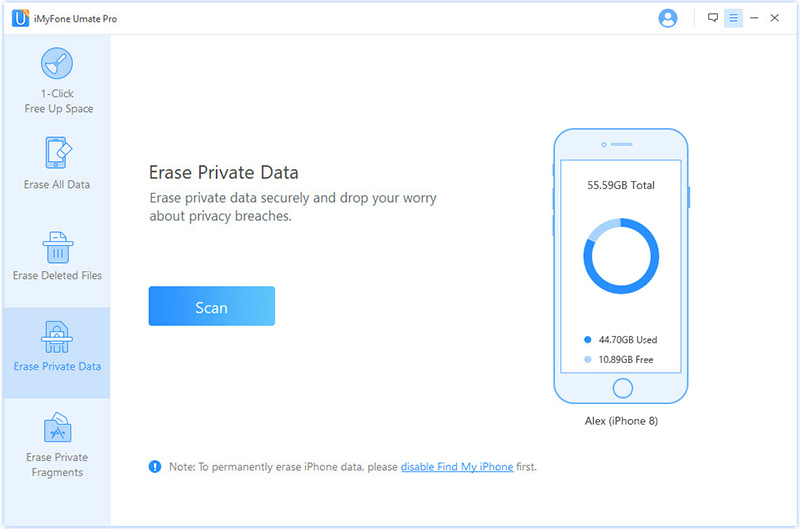
ステップ3 削除するファイルの種類を選択
ご覧のとおり、WhatsAppのチャット履歴、メッセージ、通話履歴、連絡先、メモなど、あらゆる種類の個人データを消去できます。 次に、完全に削除するファイルを選択します。
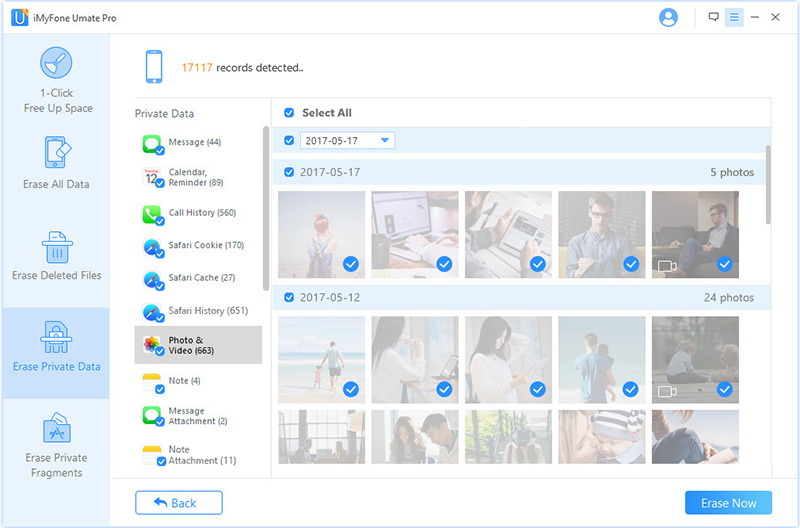
ステップ4 セキュリティレベルを選択して確認
次に、ボックスに「削除」と入力して確認します。 実際には、必要に応じてセキュリティレベルを変更できます。リンクをクリックして、レベルを変更できます。 その前に、セキュリティレベルの設定をよくお読みください。
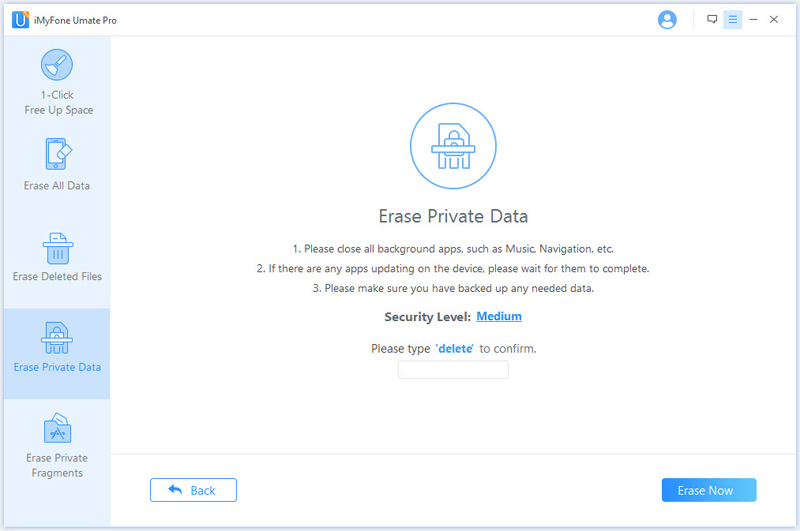
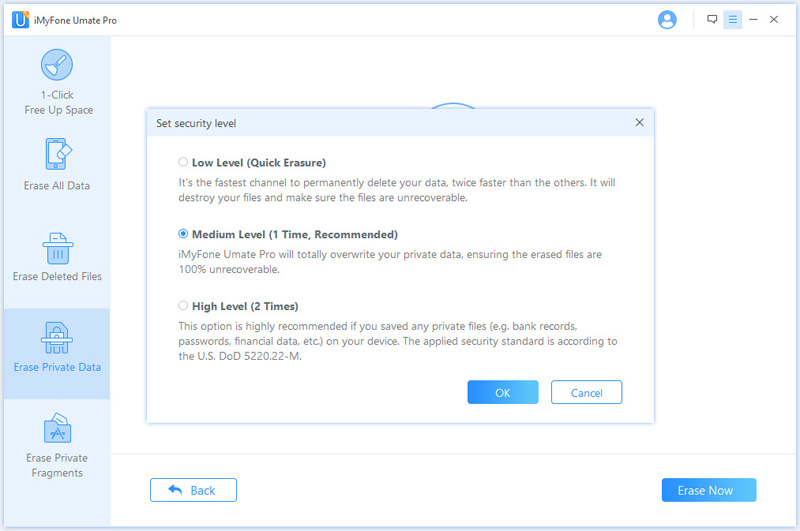
ステップ4.消去今すぐ
ボックスに手動で「削除」と入力してアクションを確認したら、[今すぐ消去]ボタンをクリックして、デバイス上のすべての個人データを消去します。
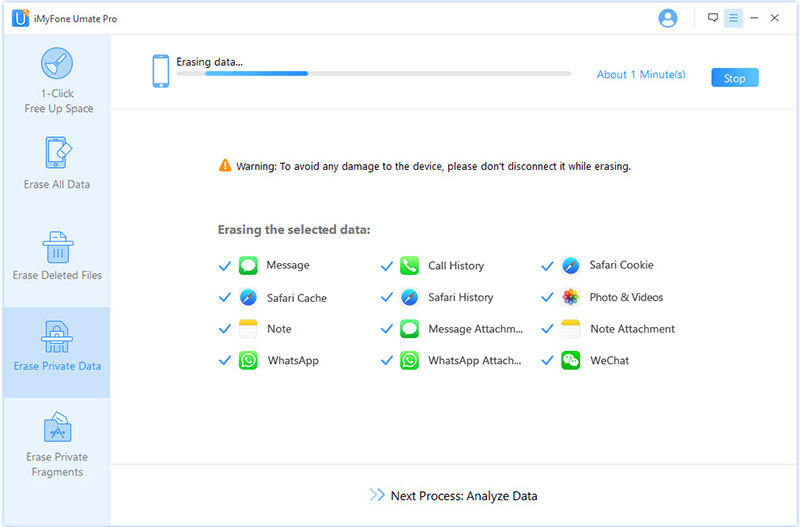
通知:iPhoneのデータ消しゴムは、データを削除するため永久的です。あなたが消去する前に必要なデータをバックアップしていることを確認してください。
実際には、あなたがあなたのiPhone上で削除されたファイルを消去するツールを使用しない限り、削除されたファイルは本当に削除されません、ハッカーや他の第三者はまだそれらの削除されたファイルを回復できます。 iPhone Data Eraserの削除済みファイルの消去機能を使用すると、削除したiPhone / iPadファイルを永久に消去して、それらのファイルにアクセスできなくなったり回復できなくなったりすることを防止できます。
ステップ1 iPhone XSをPCに接続する
iPhone Data Recoveryソフトウェアを起動し、USBケーブルを使ってiPhone XS(Max)/ XR / Xをコンピュータに接続します。
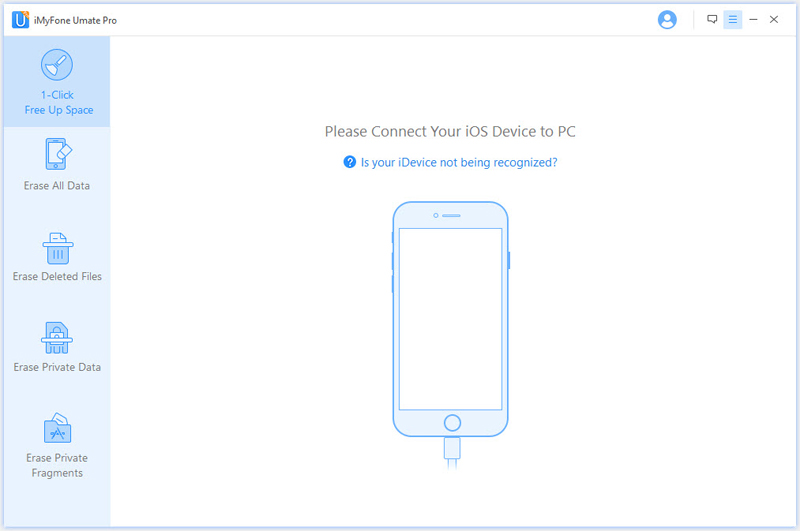
次に、[削除済みファイルの消去]タブを選択し、[スキャン]をクリックすると、iPhoneデバイスのスキャンが開始され、すべての削除済みファイルが一覧表示されます。
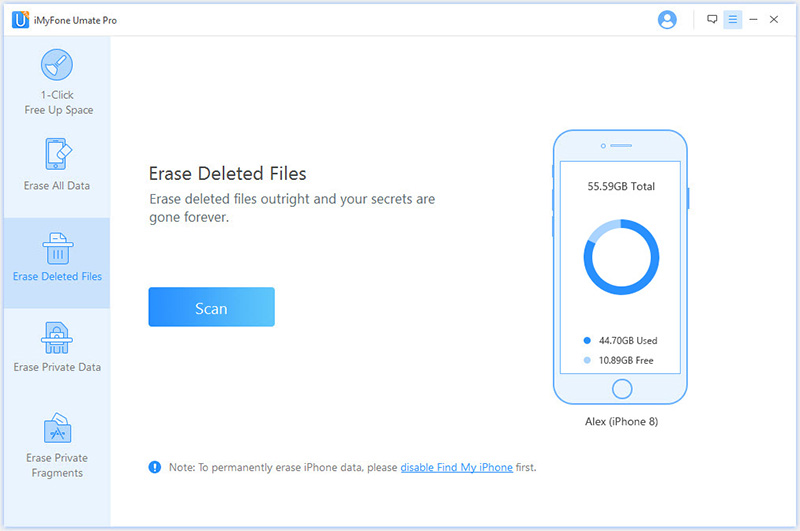
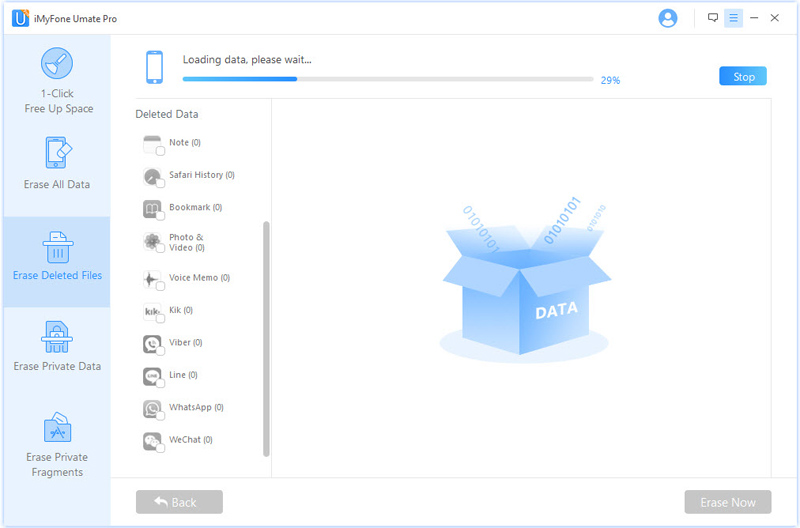
ステップ2 選択した削除ファイル
すぐに、プログラムは削除されたすべてのファイルを正常に検出し、ウィンドウに表示しました。 完全に消去したいコンテンツをプレビューして選択し、「今すぐ消去」ボタンをクリックします。
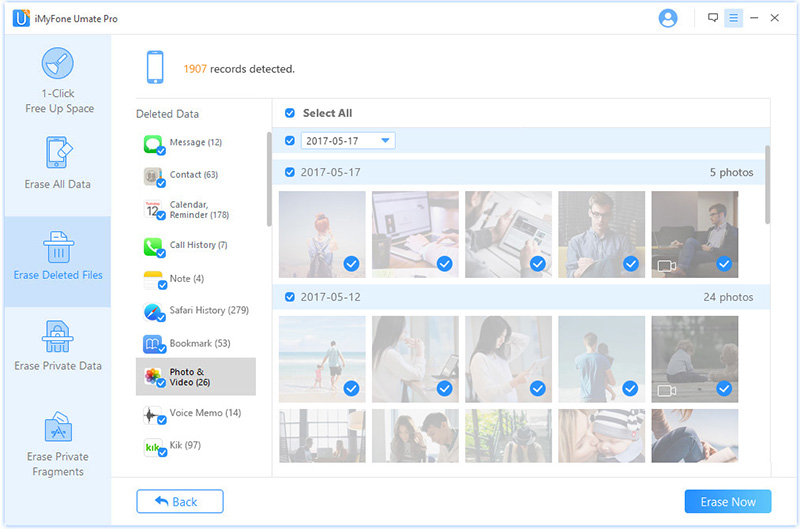
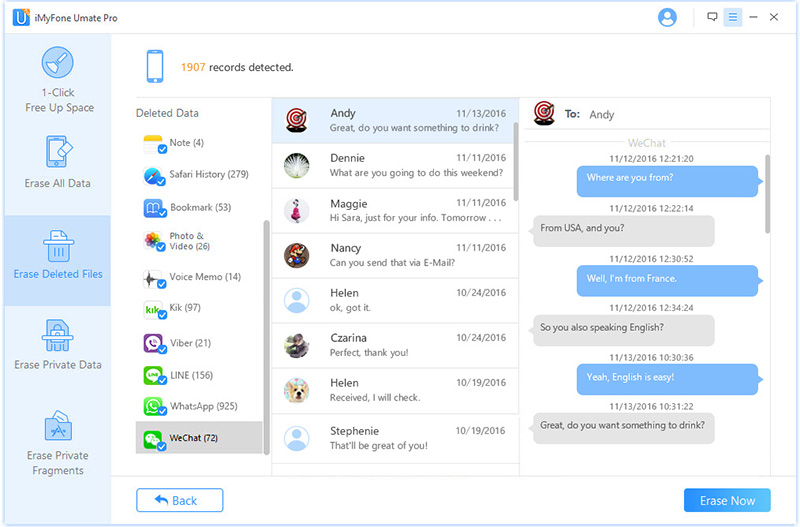
ステップ3 セキュリティレベルを選択して確認
消去する前に、プログラムはコマンドを確認するためにdeleteと入力するように要求します。
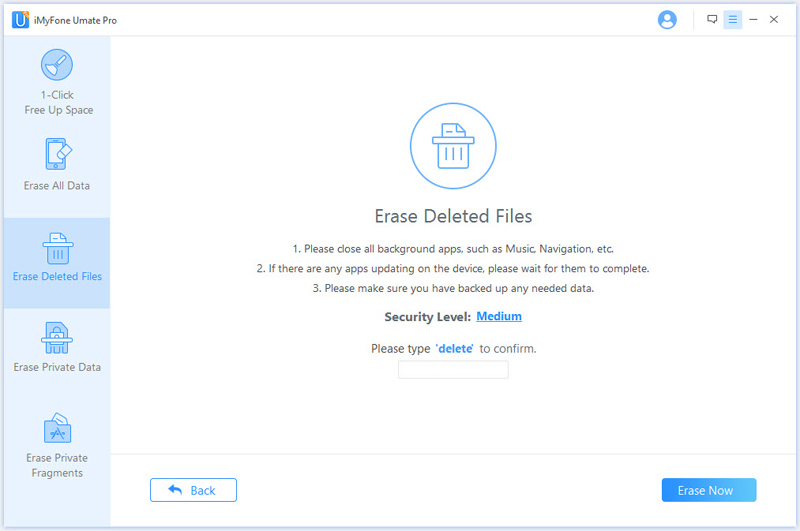
さらに、セキュリティレベルを確認してクリックし、セキュリティレベルを低 - 中 - 高から自由に選択できます。 決定する前に、セキュリティレベルの設定をよく読んでください。
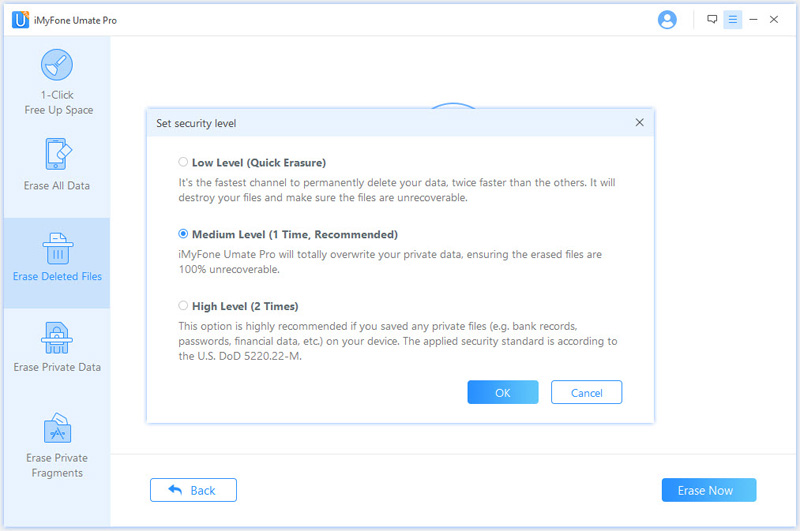
ステップ4 iPhoneで削除されたファイルを永久に消去する
次に、「今すぐ消去」ボタンをクリックして、iPhone上のすべてのデータを消去します。
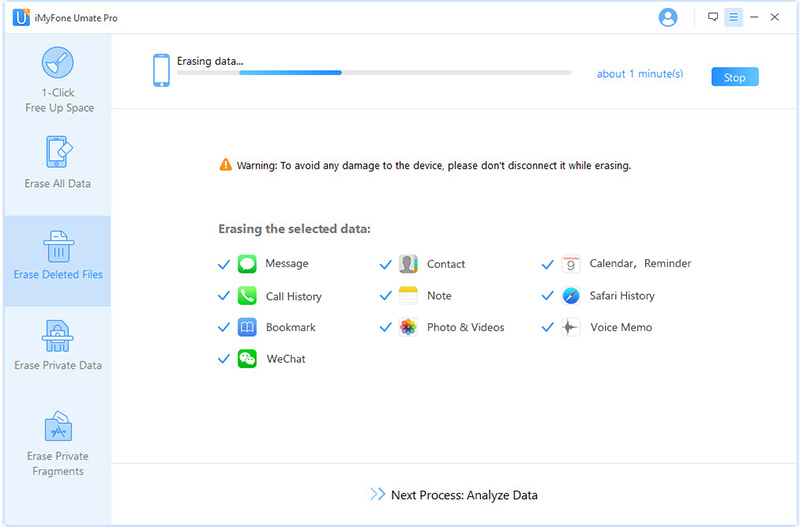
工場出荷時の状態にリセットした後にiPhoneの紛失した連絡先を回復する方法
恒久的にiPhone / iPadから個人データを消去する方法
プロンプト: 次のことを行う必要があり ログイン あなたがコメントすることができる前に。
まだアカウントがありません。 ここをクリックしてください 登録.

コメントはまだありません 何か言って...